Informacje ogólne
Faktura importowa może lecz nie musi być pierwszym dokumentem w sekwencji rejestrowania zakupu z importu lub nabycia wewnątrzwspólnotowego. Może być utworzona ręcznie, wygenerowana z zamówienia zakupu/wielu zamówień zakupu, wygenerowana z PZI/wielu PZI lub z dokumentu PZI i jego korekt. Tworzy zobowiązanie wobec dostawcy. Nie generuje dokumentów magazynowych, nie ma związku z przyjęciem towaru do magazynu, choć zawiera listę towarów. Nie jest umieszczana w rejestrze VAT.
Zatwierdzenie dokumentu aktualizuje ostatnie ceny zakupu oraz ceny zakupu od dostawców, jeśli w definicji dokumentu zaznaczono odpowiednie parametry w grupie opcji: Aktualizacja cen (definicja dokumentu, zakładka: Inne).
Generowanie FAI
FAI może zostać wygenerowana:
- ręcznie
- z zamówienia zakupu (więcej informacji w dokumentacji modułu: Zamówienia)
- z wielu zamówień zakupu - jeżeli zamówienia te mają wspólnego kontrahenta, są w jednakowej walucie, mają ten sam kurs i wybrano dla nich ten sam rodzaj transakcji Wewnątrzwspólnotowa/Inna zagraniczna (więcej informacji w dokumentacji modułu: Zamówienia)
- z PZI – dokument PZI będzie wtedy pierwszym dokumentem w ścieżce obsługującej dostawę zagraniczną. Na FAI zostaną przepisane wartości z PZI.
- z wielu PZI – aby było możliwe wygenerowanie FAI z wielu PZI, muszą one mieć wspólnego kontrahenta, być w jednakowej walucie i mieć wybrano ten sam rodzaj transakcji Wewnątrzwspólnotowa/Inna zagraniczna. Podczas generowania FAI z wielu PZI, pozycje PZI nie będą grupowane. Generowanie FAI z wielu PZI obywa się przez ich zaznaczenie na liście dokumentów handlowych i wybraniu z menu rozwijanego prawym klawiszem myszy funkcji: Faktura importowa z zaznaczonych.
- z PZI i jego korekty – generowanie odbywa się podobnie jak z wielu PZI.
Faktura zakupu importowa, zakładka: Ogólne
Na zakładce wyświetlona jest lista pozycji, których zakupu dokumentuje FAI.
Znajdują się tu również następujące pola i funkcje:
Kontrahent - dostawca towaru. Może być wybrany z listy kontrahentów rozwijanej przyciskiem:
![]() Rozwijane przyciskiem:
Rozwijane przyciskiem: ![]() , menu umożliwia wybranie opcji: Kontrahent jednorazowy. Dane dostawcy będą wtedy wprowadzone ręcznie, bez wyboru z listy kontrahentów. Wystawianie oraz generowanie dokumentu będzie możliwe tylko dla rodzajów kontrahentów, którzy są zdefiniowani w definicji danego dokumentu. W przypadku zaznaczenia na definicji dokumentu parametru Kontrahent na zakładce: Ogólnej Docelowy wówczas na zakładce pojawi się przycisk Kontrahent Docelowy
, menu umożliwia wybranie opcji: Kontrahent jednorazowy. Dane dostawcy będą wtedy wprowadzone ręcznie, bez wyboru z listy kontrahentów. Wystawianie oraz generowanie dokumentu będzie możliwe tylko dla rodzajów kontrahentów, którzy są zdefiniowani w definicji danego dokumentu. W przypadku zaznaczenia na definicji dokumentu parametru Kontrahent na zakładce: Ogólnej Docelowy wówczas na zakładce pojawi się przycisk Kontrahent Docelowy
![]()
.
Kraj wysyłki – kraj wysyłki przedmiotu transakcji.
Transakcja – możliwy jest wybór transakcji:
Wewnątrzwspólnotowej
Innej zagranicznej (poza UE).
Waluta - waluta wszystkich pozycji faktury, wybierana z listy walut.
Wartość - suma wartości pozycji dokumentu w cenach zakupu w walucie.
Zapłacono; Do zapłaty - kwota dokonanej już zapłaty; kwota pozostająca do zapłaty.
Dostawa - sposób dostawy towaru, wybierany z listy zdefiniowanej jako słownik w konfiguracji. Lista może być rozbudowywana poprzez wpisanie niezarejestrowanego do tej pory sposobu dostawy. Wartość domyślna jest przepisywana z karty kontrahenta.
Rodzaj transportu – kod rodzaj transportu wybierany ze zdefiniowanej listy. W polu obok znajduje się opis kodu.
Płatność - forma płatności wybierana z zamkniętej listy zdefiniowanej w konfiguracji (zakładka: Sprzedaż/Formy płatności).
Termin - termin płatności, może być określony w dniach lub przez podanie daty. Wprowadzanie daty ułatwia kalendarz uruchamiany przyciskiem: ![]() [Termin płatności].
[Termin płatności].
Forma i termin płatności decydują o tworzonej automatycznie płatności dla dokumentu. Są pobierane z karty kontrahenta (mogą jednak ulec modyfikacji).
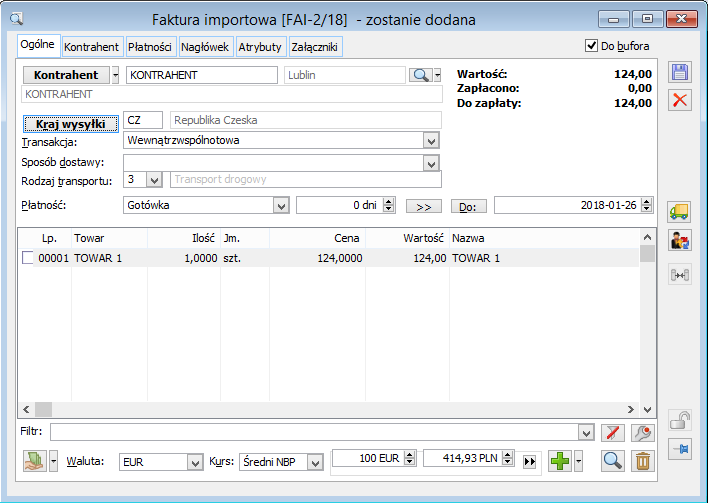
Kurs - rodzaj kursu i jego wartość, stosowane do przeliczenia cen w walucie na złote. Przeliczenie ma zastosowanie do księgowania zobowiązania wobec kontrahenta. Można wybrać rodzaj kursu, z listy zdefiniowanej w słowniku nazw kursów, do dokumentu zostanie wtedy przepisany aktualny kurs wybranego rodzaju lub wpisać go ręcznie, a następnie nacisnąć przycisk: ![]() [Przelicz]. Kurs będzie pobierany w zależności od ustawień wprowadzonych na definicji dokumentu z centrum jego właściciela na zakładce Parametry. System ustalając datę wybieranego kuru uwzględni wartość wskazaną w parametrze Typ daty i Ilość dni przed datą. Jeśli taki nie będzie określony, pobierany będzie kurs najpóźniejszy z wcześniejszych.
[Przelicz]. Kurs będzie pobierany w zależności od ustawień wprowadzonych na definicji dokumentu z centrum jego właściciela na zakładce Parametry. System ustalając datę wybieranego kuru uwzględni wartość wskazaną w parametrze Typ daty i Ilość dni przed datą. Jeśli taki nie będzie określony, pobierany będzie kurs najpóźniejszy z wcześniejszych.
![]() [Edycja kontrahenta] – umożliwia podgląd i edycję karty kontrahenta głównego, docelowego lub płatnika.
[Edycja kontrahenta] – umożliwia podgląd i edycję karty kontrahenta głównego, docelowego lub płatnika.
![]() [Zapłata gotówką] – uruchamia proces zapłaty transakcji. Po naciśnięciu przycisku:
[Zapłata gotówką] – uruchamia proces zapłaty transakcji. Po naciśnięciu przycisku:
![]() , rozwinięta zostanie lista form zapłaty.
, rozwinięta zostanie lista form zapłaty.
![]() [Dodaj] – dodaje nową pozycję transakcji, otwierając okno: Element transakcji. Po naciśnięciu przycisku:
[Dodaj] – dodaje nową pozycję transakcji, otwierając okno: Element transakcji. Po naciśnięciu przycisku:
![]() możliwy jest wybór dodania pozycji lub list pozycji.
możliwy jest wybór dodania pozycji lub list pozycji.
![]() [Zmień] – otwiera do podglądu i edycji (do momentu wyjęcia z bufora) okno: Element transakcji.
[Zmień] – otwiera do podglądu i edycji (do momentu wyjęcia z bufora) okno: Element transakcji.
![]() [Usuń] - usuwa podświetloną pozycję.
[Usuń] - usuwa podświetloną pozycję.
![]() [Zamienniki towaru] – otwiera listę zamienników podświetlonego towaru w trybie:
[Zamienniki towaru] – otwiera listę zamienników podświetlonego towaru w trybie:
- do wyboru, jeśli dokument jest w buforze
- do podglądu, jeśli jest zatwierdzony
- Przycisk jest aktywny, jeśli dokument ma elementy oraz zaznaczony element ma co najmniej jeden zamiennik
Okno: Element transakcji
Pozycja dokumentu (element transakcji) odpowiada pozycji faktury sprzedaży od dostawcy. Może ona być dodatkowo podzielona na dostawy. Ma to zastosowanie w przypadku, gdy towar objęty jedną pozycją dokumentu jest zróżnicowany, np. posiada różne cechy.
Na zakładce Dostawy elementu FAI za pomocą menu kontekstowego można edytować cechę –opcja [Edytuj cechę], wybrać cechę z listy poprzez opcję [ Wybierz cechę z listy].
Opcja [Edytuj cechę] jest aktywna, w przypadku gdy kursor wskazuje dostawę. Opcja ta podnosi formatkę Cecha, w której możliwa jest edycja jeżeli dokument jest niezatwierdzony, inny niż, wygenerowany z PZI.
Opcja [Wybierz cechę z listy] jest aktywna, jeżeli spełnione są warunki:
- Kursor wskazuje na dostawę
- Dokument nie jest zatwierdzony
- Dla edytowanej dostawy przypisano klasę cechy
Zakładka: Ogólne
Na zakładce znajdują się następujące pola:
Rodzaj pozycji:
- Zwykły element – towar lub usługa, przedmiot zakupu od dostawcy. Jako zwykły element może być również traktowany towar typu: koszt (zaznaczony parametr: koszt, w oknie: Karta towaru, na zakładce: Ogólne). Koszt taki, podczas generowania dokumentów z FAI (PZI/SAD/FWS) będzie traktowany jak zwykły element. Wprowadzenie elementu typu: Koszt, jako zwykłego elementu odbywa się przez dodanie odpowiedniego towaru, przy pozostawionej zaznaczonej opcji: Zwykły element. Dodanie towaru typu: Koszt, jako zwykłego elementu, zostanie również uwzględnione na dokumentach korekt: PKI, generowanego z FKI oraz FKS generowanego z FKI.
- Koszt transportu krajowego – od granicy do miejsca dostawy
- Koszt transportu zagranicznego – od dostawcy do granicy
Koszty transportu zróżnicowane na krajowe i zagraniczne mogą być pozycjami faktury importowej. Wyróżnienie tych pozycji ma znaczenie, gdyż koszty te są uwzględniane w obliczaniu wartości celnej towaru przy tworzeniu dokumentu SSC, SAD oraz na dokumencie FWS. Jako koszt transportu można dodać wyłącznie Usługę lub towar A-Vista.
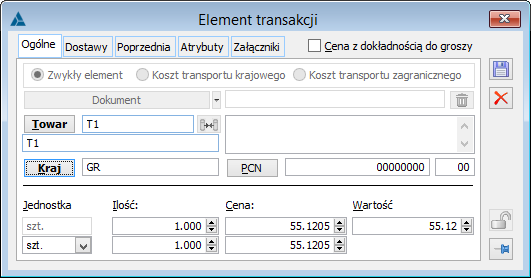
Cena z dokładnością do groszy - zaznaczenie spowoduje, że cena będzie zaokrąglana do 2 miejsc po przecinku, zarówno przy jej ręcznym wprowadzaniu, jak i wyliczaniu.
Dokument – numer dokumentu. Opcja dostępna tylko dla pozycji rodzaju: Koszt transportu krajowego i Koszt transportu zagranicznego. Przycisk: ![]() umożliwia przypisanie numeru dokumentu do pozycji. Przycisk:
umożliwia przypisanie numeru dokumentu do pozycji. Przycisk: ![]() , umożliwia dodanie numeru noty memoriałowej.
, umożliwia dodanie numeru noty memoriałowej.
Towar - kod towaru. Towar może być wybrany poprzez wpisanie jego kodu, Kodu u dostawcy, jeśli określono go w karcie towaru lub przez wybór z listy otwieranej przyciskiem: ![]() [Wybierz towar]. Lista jest również otwierana, jeśli wpisano nieistniejący kod. Pod kodem towaru wyświetlana jest jego nazwa. Jest ona dostępna do edycji, jeśli w karcie tego towaru wybrano opcję: Edycja nazwy. Po prawej stronie pola: kod towaru znajduje się ikona
[Wybierz towar]. Lista jest również otwierana, jeśli wpisano nieistniejący kod. Pod kodem towaru wyświetlana jest jego nazwa. Jest ona dostępna do edycji, jeśli w karcie tego towaru wybrano opcję: Edycja nazwy. Po prawej stronie pola: kod towaru znajduje się ikona ![]() , która umożliwia otwarcie listy zamienników danego towaru w dwóch trybach:
, która umożliwia otwarcie listy zamienników danego towaru w dwóch trybach:
- do wyboru, jeśli dokument jest w buforze
- do podglądu, jeśli jest zatwierdzony
Przycisk-ikona jest aktywna, jeśli dokument ma elementy oraz zaznaczony element ma co najmniej jeden zamiennik
Kraj – kraj pochodzenia towaru. Dla transakcji wewnątrzwspólnotowych, podanie kraju pochodzenia jest wymagane. Nazwa kraju pobierana jest z karty towaru (zakładka: Ogólne, parametr: Kraj). Jeżeli na karcie towaru nie zdefiniowano kraju pochodzenia, będzie on domyślnie pobierany z zakładki: Ogólne bieżącego dokumentu FAI. Kod kraju będzie wtedy wyświetlony na żółtym tle.
PCN – w polu można wprowadzić kod PCN dla towaru. Jeżeli danego kodu CN nie ma w liście kodów CN, to zostanie otworzona lista kodów CN, w której dany kod będzie można dodać. Więcej na temat kodów CN w rozdziale 1.16.1 Kody CN. Będzie on pobierany przy generowaniu FWS, SAD, PZI.
Jednostka, Ilość, Cena - w pierwszym wierszu można edytować ilość i cenę zakupu netto w jednostce podstawowej towaru, w drugim wierszu – w wybranej jednostce pomocniczej, wybranej z listy jednostek określonych w karcie towaru. Możliwość zmiany proponowanej jednostki pomocniczej uzależnione jest od parametru: Blokada zmiany na formatce: Jednostka pomocnicza dostępnej na: Karcie towaru, zakładka: Jednostki i kody/Opakowanie. Zakup można rejestrować w jednostkach pomocniczych, jednak ewidencja ilościowa towaru jest prowadzona wyłącznie w jednostce podstawowej i w takiej zostanie on przyjęty do magazynu według przeliczenia widocznego w pierwszym wierszu. Przy dodawaniu pozycji cena zakupu jest przepisywana z karty towaru, jeśli jest określona dla wybranego dostawcy (karta towaru, zakładka: Kontrahenci). Jeśli nie jest, wartością domyślną będzie ostatnia cena zakupu.
Wartość - jest dostępna do edycji. Zmiana wartości powoduje przeliczenie ceny.
Zakładka: Dostawy
Towar objęty jedną pozycją faktury może być dodatkowo podzielony na Dostawy. Podział na dostawy umożliwia zróżnicowanie towaru objętego jedną pozycją dokumentu ze względu na datę ważności, kod EAN. Kolumna: Klasa i Cecha służą określeniu dostawy za pomocą cechy (zdefiniowanej na liście cech i przypisanej do karty towaru). Edycja cechy odbywa się poprzez wprowadzenie odpowiedniej wartości w polu: Cecha. Dzięki temu każda dostawa (partia) tego samego towaru może być określana za pomocą innej cechy. Jeśli lista cech tej klasy nie jest zamknięta, to można ją rozbudowywać poprzez wpisanie cechy, której nie ma na liście.
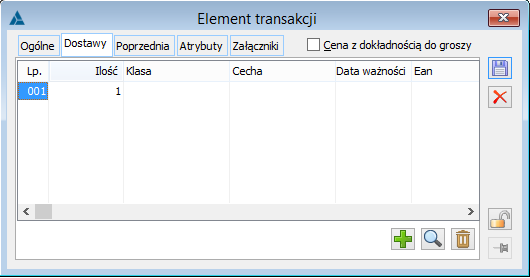
Przy dodawaniu nowej pozycji dokumentu tworzona jest jedna związana z nią dostawa, na pełną ilość towaru. Tak utworzoną dostawę można rozbić na wiele innych, a następnie je edytować. Cecha i EAN są dostępne do edycji wprost na liście, pozostałe parametry dostawy – w jej oknie. Na zakładce: Dostawy dostępne są następujące przyciski:
![]() [Dodaj element] - naciśnięcie spowoduje dodanie elementu do podświetlonej dostawy, z ilością uzupełniającą do całkowitej ilości pozycji. Jest to możliwe jeśli suma ilości w elementach dostaw jest mniejsza od całkowitej ilości, wyświetlanej w górnej części okna.
[Dodaj element] - naciśnięcie spowoduje dodanie elementu do podświetlonej dostawy, z ilością uzupełniającą do całkowitej ilości pozycji. Jest to możliwe jeśli suma ilości w elementach dostaw jest mniejsza od całkowitej ilości, wyświetlanej w górnej części okna.
![]() [Zmień] - otwiera okno edycji dostawy.
[Zmień] - otwiera okno edycji dostawy.
![]() [Usuń] - naciśnięcie powoduje usunięcie podświetlonej dostawy. Nie można usunąć dostawy, jeśli jest ona jedyną.
[Usuń] - naciśnięcie powoduje usunięcie podświetlonej dostawy. Nie można usunąć dostawy, jeśli jest ona jedyną.
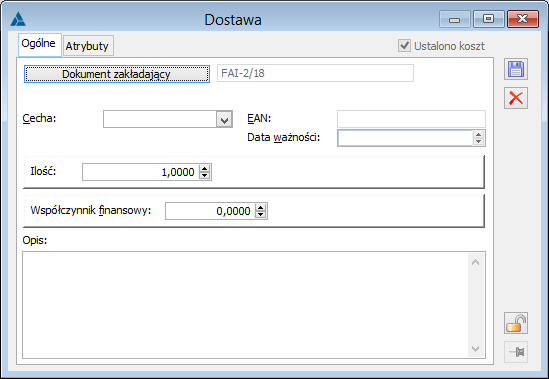
Parametry dostawy:
Dokument zakładający – wskazuje numer dokumentu źródłowego. Po naciśnięciu przycisku:
![]() , zostanie otworzony dokument zakładający dostawę.
, zostanie otworzony dokument zakładający dostawę.
Cecha – wyświetla klasę i wartość cechy. Nazwa klasy jest wyświetlana w nagłówku odpowiedniej kolumny na liście dostaw. Jeśli do towaru nie przypisano klasy cechy, to jako cechę można wpisać dowolny ciąg znaków.
Ilość – ilość towaru dla danej dostawy.
EAN - kod wykorzystywany w identyfikacji towarów przy pomocy kodów kreskowych. Wartość domyślna jest przepisywana z karty towaru.
Data ważności - ma zastosowanie do produktów o ograniczonej trwałości. Jeśli odpowiednio ustawiono parametr: Pobieranie zasobów w karcie towaru, to data ważności decyduje o kolejności pobierania zasobów przy rozchodzie towaru. Domyślnie datą ważności jest Data wystawienia dokumentu. Towar będzie miał zdefiniowany termin ważności, po zaznaczeniu parametru: Oznacz partię towaru datą ważności i wskazaniu okresu ważności na karcie towaru (okno: Karta towaru, zakładka: Zasoby/Wg położenia – więcej informacji znajduje się w dokumentacji modułu: Sprzedaż).
Współczynnik finansowy - wymiar controllingowy, służący określeniu kosztów finansowych (kredytowania zakupów i kredytowania sprzedaży) dla konkretnej sprzedaży.
Opis – pole służące wprowadzeniu opisu dostawy.
Zakładka: Poprzednia
Na zakładce wyświetlone są podstawowe dane poprzedniej transakcji, czyli ostatniego zakupu towaru u kontrahenta. Przy pomocy przycisków: ![]() oraz
oraz ![]() , można wyświetlać kolejne transakcje. Cenę i ilość lub wyłącznie ilość można zastosować, czyli przepisać, do bieżącej transakcji, czyli pozycji dokumentu.
, można wyświetlać kolejne transakcje. Cenę i ilość lub wyłącznie ilość można zastosować, czyli przepisać, do bieżącej transakcji, czyli pozycji dokumentu.
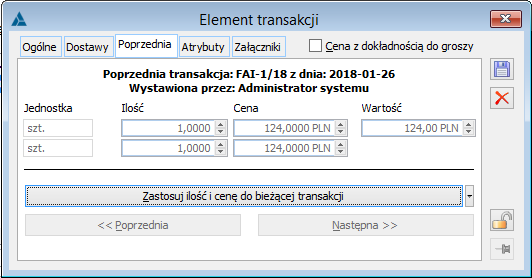
Faktura zakupu importowa, zakładka: Kontrahent
Na zakładce wyświetlane są szczegóły danych dostawcy, przepisane z karty kontrahenta. Dostawcę można wybrać poprzez wpisanie jego akronimu lub wybór z listy otwieranej przyciskiem:
![]() [Wybierz kontrahenta]. Adres można wybrać z listy adresów kontrahenta, otwieranej przyciskiem:
[Wybierz kontrahenta]. Adres można wybrać z listy adresów kontrahenta, otwieranej przyciskiem: ![]() [Wybierz adres]. Domyślnie przepisywany jest adres aktualny. Dodatkowo wyświetlane są nazwa banku kontrahenta i numer konta. Możliwe jest także wskazanie kontrahenta docelowego i płatnika. Więcej informacji o płatniku na dokumencie znajduje się w rozdziale: 1.4.3 Płatnik na dokumentach.
[Wybierz adres]. Domyślnie przepisywany jest adres aktualny. Dodatkowo wyświetlane są nazwa banku kontrahenta i numer konta. Możliwe jest także wskazanie kontrahenta docelowego i płatnika. Więcej informacji o płatniku na dokumencie znajduje się w rozdziale: 1.4.3 Płatnik na dokumentach. ![]() [Edycja kontrahenta] – przycisk umożliwia podgląd i edycję karty kontrahenta głównego docelowego lub płatnika w zależności którą z zakładek wybierzemy.
[Edycja kontrahenta] – przycisk umożliwia podgląd i edycję karty kontrahenta głównego docelowego lub płatnika w zależności którą z zakładek wybierzemy. ![]() [Podgląd adresu kontrahenta] – przycisk umożliwia podgląd karty kontrahenta głównego docelowego lub płatnika w zależności którą z zakładek wybierzemy.
[Podgląd adresu kontrahenta] – przycisk umożliwia podgląd karty kontrahenta głównego docelowego lub płatnika w zależności którą z zakładek wybierzemy.
Faktura zakupu importowa, zakładka: Płatności
Zakładka zawiera listę płatności i wpłat dotyczących dokumentu. Po utworzeniu dokumentu, lista zawiera jedną pozycję, czyli zobowiązanie na pełną kwotę brutto. Forma płatności i termin są zgodne z ustawieniami w karcie kontrahenta (dla zakupu). Termin płatności jest liczony od daty wystawienia, wpływu lub zakupu (zakładka: Nagłówek), zgodnie z ustawieniem w definicji dokumentu. Proponowana przez system płatność może jednak być rozłożona na wiele różnych płatności (np. rat). Każda modyfikacja listy płatności spowoduje, że zostanie automatycznie dodana płatność uzupełniająca do pełnej kwoty. Jest ona wyróżniona na liście kolorem czerwonym. Taki charakter ma również pierwotna płatność. Kwotę płatności można dodatkowo modyfikować poprzez rabat procentowy lub kwotowy. Nie jest on uwzględniany w wartości towaru, ma on tylko wpływ na płatności wobec dostawcy.
Rejestrowanie i rozliczanie płatności dokumentów opisano szczegółowo w dokumentacji modułu: Księgowość.
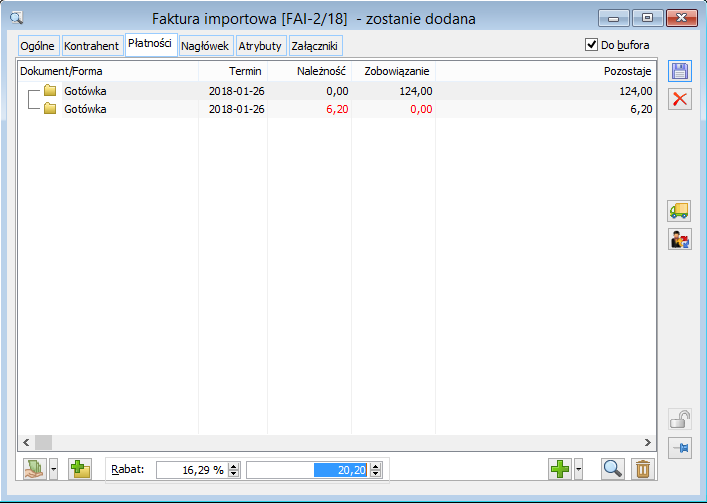
Faktura zakupu importowa, zakładka: Nagłówek
Na zakładce znajdują się pola:
Numer - numer dokumentu zgodny ze schematem numeracji, określonym w konfiguracji.
Właściciel - centrum struktury praw, do którego należy operator wystawiający dokument. Jeśli operator należy do wielu centrów, to przy tworzeniu dokumentu przepisywane jest centrum, w kontekście którego operator jest zalogowany. W takim przypadku właściciela dokumentu można zmienić, wybierając spośród tych, do których jest przypisany operator.
Faktura - numer faktury obcej, czyli faktury sprzedaży od dostawcy (do 30 znaków). Podczas zapisu dokumentu sprawowana jest kontrola numeru dokumentu obcego dokonywana dla dokumentów tego samego rodzaju, wystawianych na tego samego kontrahenta. W przypadku ponownego wprowadzenia numeru dokumentu obcego na taki dokument, zostanie wyświetlone odpowiednie ostrzeżenie. Komunikat nie blokuje jednak możliwości zapisania takiego dokumentu.
JPKFA-Parametr decyduje o umieszczeniu faktury wraz z pozycjami w pliku JPK_FA.
Zamówienie - numer zamówienia zakupu (do 30 znaków). Jeśli faktura zakupu została utworzona z zamówienia zakupu, to numer zamówienia źródłowego zostanie wyświetlony, a obok niego dostępny będzie przycisk:
![]() [Podgląd zamówienia].
[Podgląd zamówienia].
Związany – pole wskaże dokument związany z bieżącym dokumentem FAI.
Daty:
- Wystawienia – data wystawienia dokumentu obcego, na podstawie którego rejestrujemy zakup (data wystawienia faktury sprzedaży przez dostawcę).
- Zakupu – według faktury zakupu od dostawcy,
- Wpływu – data wpłynięcia dokumentu obcego, czyli faktury sprzedaży od dostawcy.
Obok dat umieszczone są odpowiednie przyciski, otwierające kalendarz, ułatwiający wprowadzanie danych.

Wystawił, Modyfikował, Zatwierdził, Rozliczył – wskazuje operatora, który wykonał określone czynności.
Incoterms - dane dotyczące miejsca przejęcia kosztów związanych z transportem towarów. Domyślnie wprowadzona jest wartość EXW, jednak może ona ulec modyfikacji.
Na chwilę obecną obowiązują następujące symbole Incoterms, zdefiniowane w słowniku kategorii w module Administrator:
- Wartość: CFR, Nazwa: koszt i fracht
- Wartość: CIF, Nazwa: koszt ubezpieczenie fracht
- Wartość: CIP, Nazwa: przewóz i ubezpieczenie opłacone do
- Wartość: CPT, Nazwa: przewóz opłacony do
- Wartość: DAP, Nazwa: dostarczony do miejsca
- Wartość: DDP, Nazwa: dostarczony cło opłacone
- Wartość: DPU, Nazwa: dostarczony do miejsca z rozładunkiem
- Wartość: EXW, Nazwa: z zakładu
- Wartość: FAS, Nazwa: dostarczony wzdłuż burty statku
- Wartość: FCA, Nazwa: dostarczony do przewoźnika
- Wartość: FOB, Nazwa: dostarczony na statek
Rodzaj transakcji - kod rodzaju transakcji. Domyślnie wprowadzona jest wartość: 11, jednak może ona ulec modyfikacji. Po naciśnięciu przycisku:
![]() , rozwinięta zostanie lista dostępnych kodów. W polu bok znajduje się opis kodu.
, rozwinięta zostanie lista dostępnych kodów. W polu bok znajduje się opis kodu.
URL - adres strony internetowej lub dokumentu HTML, zawierających informacje związane z fakturą importową. Jeśli adres jest wpisany, to aktywny jest umieszczony obok przycisk:
![]() [Zobacz stronę]. Jego naciśnięcie spowoduje uruchomienie domyślnej przeglądarki i próbę wyświetlenia strony/dokumentu o podanym adresie.
[Zobacz stronę]. Jego naciśnięcie spowoduje uruchomienie domyślnej przeglądarki i próbę wyświetlenia strony/dokumentu o podanym adresie.
Opis - dodatkowy opis dokumentu.
Cecha - cecha transakcji (atrybut wyróżniający transakcję), wybierana ze słownika zdefiniowanego w konfiguracji, wartość domyślna jest przepisywana z karty kontrahenta.



